Criar listas de amigos no Facebook é a melhor forma de organizar o feed de notícias e publicar conteúdo direcionado. Como exemplo, é possível fazer uma lista de contatos com os colegas da faculdade e postar atualizações relacionadas aos estudos que só serão vistas por seus companheiros de classe, evitando enviar assuntos desnecessários para todos, consequentemente, melhorando o desempenho de suas divulgações (que serão ignoradas por um número menor de pessoas). Nos passos abaixo, veja como configurar listas de amigos no Facebook.
Passo 1. Logado em sua conta do Facebook, clique em “Amigos”, na lateral esquerda da página. Mesmo que você nunca tenha configurado nenhum lista, a rede social terá algumas automáticas;
Passo 2. Para fazer uma nova lista, clique em “Criar lista”. Se você quer aproveitar as criadas automaticamente pelo Facebook, aperte “Editar”, opção representada pelo ícone de um lápis, e selecione “Restaurar a lista”;
Passo 3. Para criar uma nova lista, digite um nome para ela e adicione os amigos que estão relacionados com o tema a ser criado. Por fim, aperte “Criar”;
Passo 4. Com a lista criada, é possível adicioná-la aos favoritos. Para que ela apareça na barra lateral esquerda do seu feed de notícias, clique novamente em “Editar” (ícone do lápis) e selecione “Adicionar aos Favoritos”;
Publicando conteúdo direcionado
Passo 5. Além de poder acessar suas listas de contatos e ver as atualizações apenas das pessoas que você adicionou, é possível publicar conteúdo direcionado para esses amigos, ou seja, que não serão vistos por todos os seus contatos. Para isso, antes de postar uma atualização de status, foto ou vídeo, clique em “Amigos” e selecione a lista que deseja direcionar o assunto. Se ela não for exibida, aperte “Ver todas as listas…”;
Apagando uma lista de amigos
Passo 6. Para apagar uma lista de amigos, clique no botão “Editar” e, no menu que aparece, aperte “Apagar lista”. Listas criadas automaticamente pelo Facebook não podem ser apagadas. Nesse caso, você deve selecionar “Arquivar lista”.


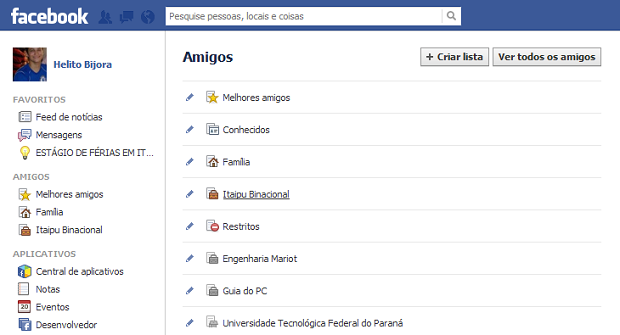
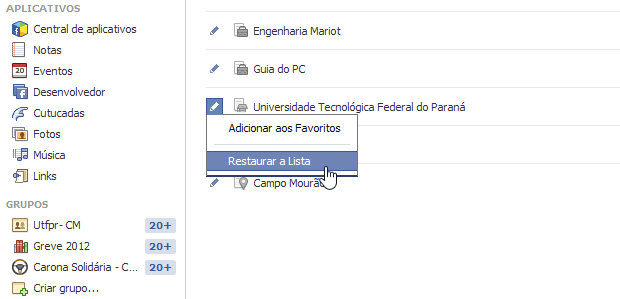
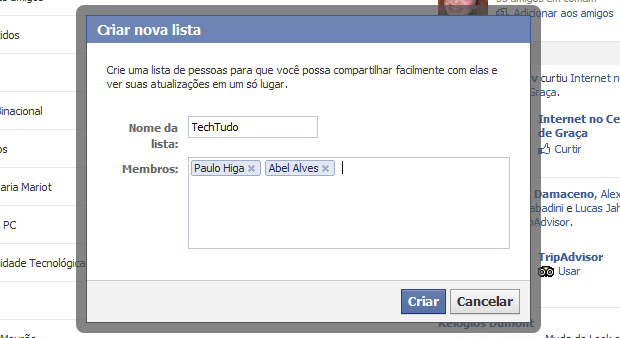
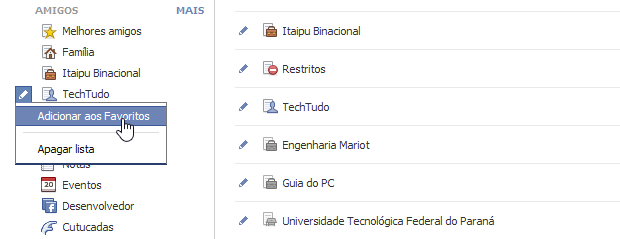
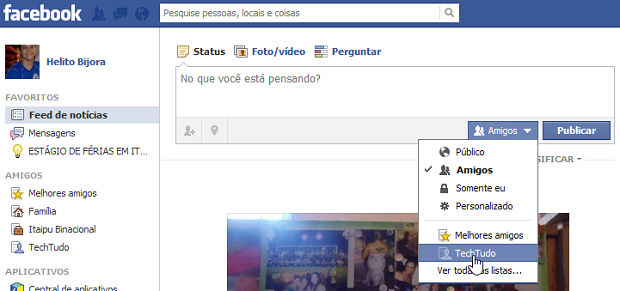
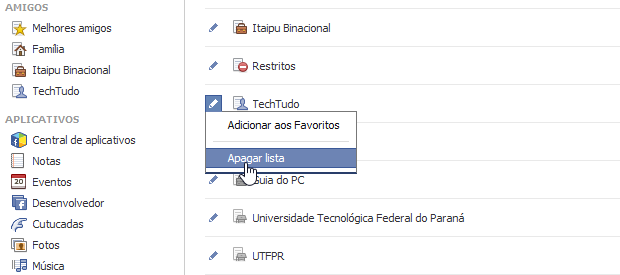

Nenhum comentário:
Postar um comentário